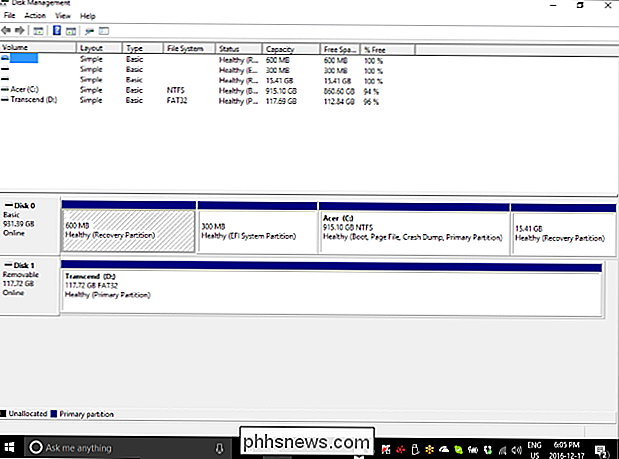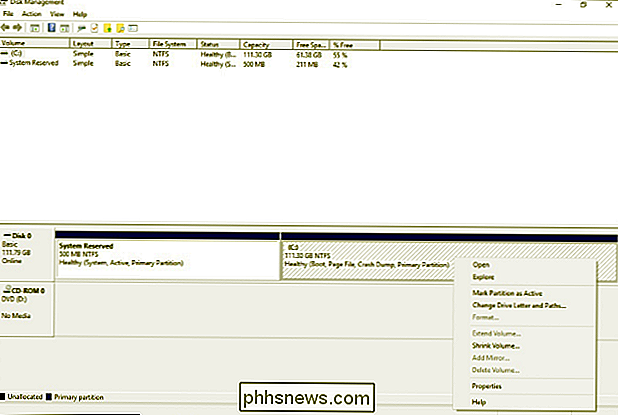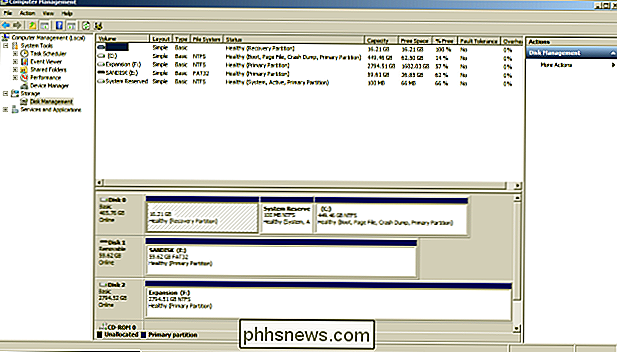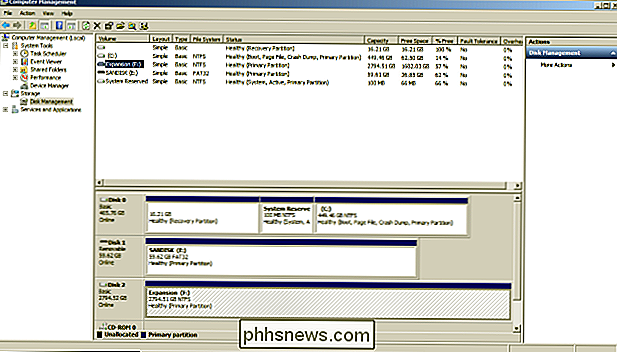Que signifient les marques de hachage sur une partition dans la gestion des disques

Si vous regardez les partitions de votre ordinateur dans la gestion des disques pour la première fois, vous remarquerez certainement que l'une d'elles a été "marqué" avec des marques de hachage. Qu'est-ce que ça veut dire?
La session de questions et réponses d'aujourd'hui nous est offerte par SuperUser, une subdivision de Stack Exchange, un regroupement communautaire de sites Web Q & A
La question
Lecteur SuperUser Thufir veut savoir ce que les marques de hachage affichées pour une partition dans Gestion des disques signifie:
Qu'est-ce que cela signifie lorsqu'une partition contient des marques de hachage dans Windows 10?
Qu'est-ce que les marques de hachage une partition dans la gestion des disques signifie?
Les contributeurs SuperUser de la réponse
Run5k et DavidPostill ont la réponse pour nous. Tout d'abord, Run5k:
Cela indique simplement la partition qui a actuellement l'attention. Si vous utilisez votre souris pour cliquer sur C: partition , il aura les mêmes marques de hachage. Vous pouvez ensuite cliquer avec le bouton droit de la souris et choisir une autre fonction, par exemple Propriétés .
Suivi de la réponse de DavidPostill:
Que signifie une partition avec des marques de hachage? il dans Windows 10?
Il indique que la partition a été sélectionnée (également indiqué, comme indiqué ci-dessous, par le rectangle bleu dans la partie supérieure de la boîte de dialogue où une sélection est faite). Voici un exemple montrant la sélection par défaut après ouverture Gestion des disques :
Après avoir sélectionné Expansion (F:) :
Vous pouvez voir les lignes diagonales (marques de hachage) déplacé.
Vous avez quelque chose à ajouter à l'explication? Sonnez dans les commentaires. Vous voulez lire plus de réponses d'autres utilisateurs de Stack Exchange? Découvrez le fil de discussion complet ici.
Crédit image: Thufir (SuperUser)

Comment améliorer le son de votre TVHD avec une barre de son compacte et peu onéreuse
Dans la course à la création de téléviseurs HD toujours plus minces, il est rarement question de sacrifices: qualité sonore. Les enceintes intégrées de votre téléviseur sont probablement terribles, mais si vous voulez corriger leur son anémique, l'ajout d'une barre de son est un moyen facile, peu coûteux et peu encombrant de le faire.

Comment choisir le meilleur (et le plus rapide) serveur DNS alternatif
Votre fournisseur de services Internet propose ses propres serveurs DNS, qui vous aident à transformer des sites Web comme www.phhsnews.com en adresses IP respectives . Vos appareils utilisent ceux-ci par défaut, mais vous pouvez définir vos propres serveurs DNS préférés pour un peu de vitesse améliorée RELATED: Qu'est-ce que DNS, et dois-je utiliser un autre serveur DNS?